- Beranda
- Komunitas
- Buat Latihan Posting
Cara Partisi HDD Eksternal di Windows 7
TS
reita.ryo
Cara Partisi HDD Eksternal di Windows 7
Jika kita memiliki keperluan dalam me-manage data dalam hardisk, tentunya kita perlu membagi hardisk ke berbagai drive(partisi) agar data-data yang disimpan tersimpan secara terstruktur sesuai dengan kebutuhan kita.
Dalam artikel ini, saya akan memberikan step by step cara mempartisi pada hardisk eksternal tanpa menggunakan software. Inilah salah satu kelebihan dari Windows 7 dibandingkan dengan Windows XP, dimana ketika akan mempartisi hardisk memerlukan aplikasi. Berikut langkah-langkahnya.
1. Klik kanan pada My Computer lalu pilih Manage.
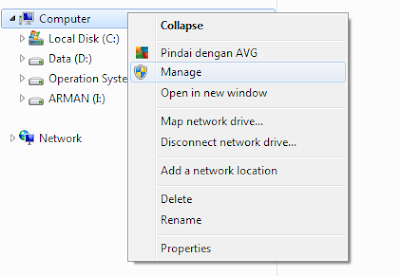
2. Pada Jendela Computer Management, pilih Storage lalu pilih Disk Management.
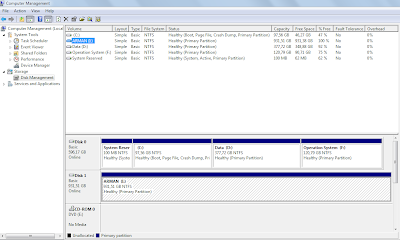
3. Cari drive hardisk Anda lalu klik kanan, pilih Shrink Volume. Tunggu beberapa saat ketika muncul Querying Shrink Space, lalu akan muncul jendela Shrink.
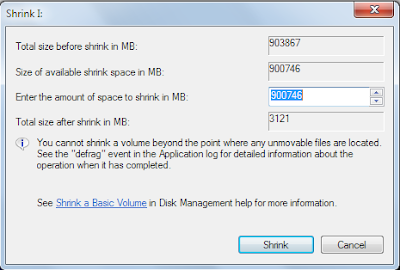
Pada kotak dialog Shrink, Anda diminta untuk menentukan volume partisi drive(dalam satuan MB) yang akan digunakan sesuai dengan kebutuhan Anda. Setelah itu pilih Shrink.
4. Kemudian muncul partisi baru yang belum memiliki format. Tentunya partisi ini belum dapat digunakan.
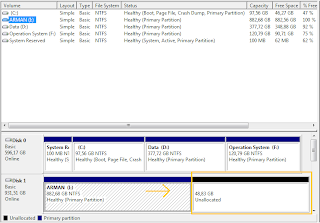
5. Agar dapat menggunakan partisi tersebut, klik kanan pada partisi yang belum memiliki format, lalu pilih New Simple Volume.
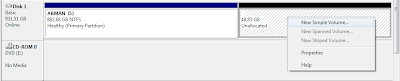
6. Lalu Anda masuk ke jendela New Simple Volume Wizard

Disini Anda tinggal mengklik Next, kemudian Next lagi, dan Next lagi hingga muncul jendela Format Partition.
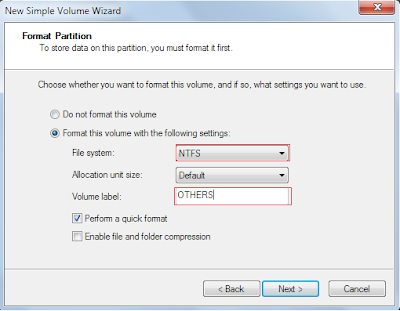
Pada File System pilih format drive NTFS.
Pada Volume Label, isikan nama label partisi Anda sendiri. Setelah itu klik Next.

7. Jika selesai klik Finish pada jendela akhir.
8. Selesai, partisi yang Anda buat sudah dapat digunakan.
Dalam artikel ini, saya akan memberikan step by step cara mempartisi pada hardisk eksternal tanpa menggunakan software. Inilah salah satu kelebihan dari Windows 7 dibandingkan dengan Windows XP, dimana ketika akan mempartisi hardisk memerlukan aplikasi. Berikut langkah-langkahnya.
1. Klik kanan pada My Computer lalu pilih Manage.
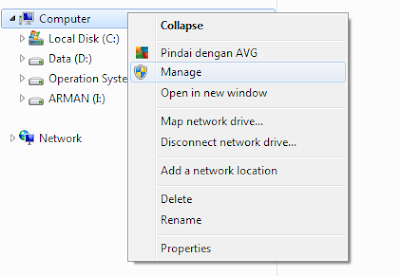
2. Pada Jendela Computer Management, pilih Storage lalu pilih Disk Management.
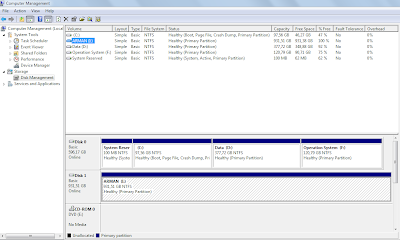
3. Cari drive hardisk Anda lalu klik kanan, pilih Shrink Volume. Tunggu beberapa saat ketika muncul Querying Shrink Space, lalu akan muncul jendela Shrink.
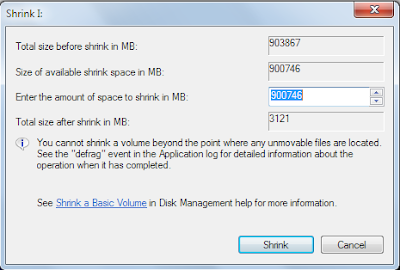
Pada kotak dialog Shrink, Anda diminta untuk menentukan volume partisi drive(dalam satuan MB) yang akan digunakan sesuai dengan kebutuhan Anda. Setelah itu pilih Shrink.
4. Kemudian muncul partisi baru yang belum memiliki format. Tentunya partisi ini belum dapat digunakan.
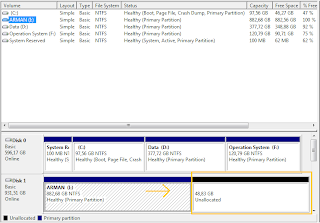
5. Agar dapat menggunakan partisi tersebut, klik kanan pada partisi yang belum memiliki format, lalu pilih New Simple Volume.
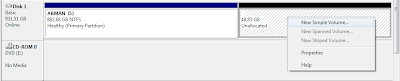
6. Lalu Anda masuk ke jendela New Simple Volume Wizard

Disini Anda tinggal mengklik Next, kemudian Next lagi, dan Next lagi hingga muncul jendela Format Partition.
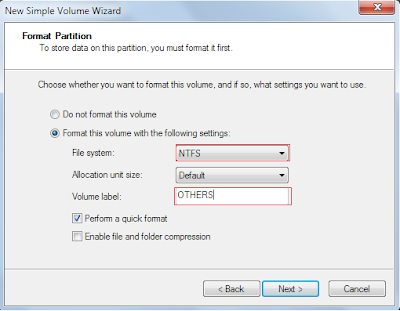
Pada File System pilih format drive NTFS.
Pada Volume Label, isikan nama label partisi Anda sendiri. Setelah itu klik Next.

7. Jika selesai klik Finish pada jendela akhir.
8. Selesai, partisi yang Anda buat sudah dapat digunakan.
0
4.8K
0
Guest
Tulis komentar menarik atau mention replykgpt untuk ngobrol seru
Guest
Tulis komentar menarik atau mention replykgpt untuk ngobrol seru
Komunitas Pilihan